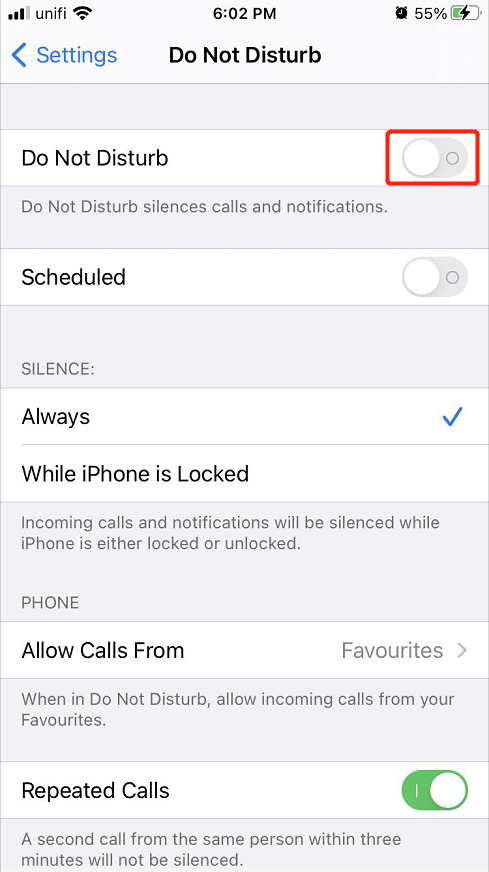Практические решения, чтобы исправить уведомление, не работающее на iPhone и iPad
Summary: В статье ниже будут показаны практические решения, как исправить уведомления, не работающие на iPhone и iPad, и восстановить все потерянные файлы с помощью Bitwar iPhone Data Recovery Software!
Table of Contents
Обзор неработающих уведомлений на iPhone и iPad
Каждое сообщение, отправляемое из программного обеспечения или приложений на наше устройство iOS, будет иметь форму уведомления. Важно напоминать пользователям о необходимости проверять последнюю информацию о своем приложении или программном обеспечении. Однако у некоторых пользователей iOS возникают проблемы с уведомлениями, которые не работают на их устройствах iOS.
Вот пример ситуации:
«С тех пор, как я обновил свой iPad до последней версии iOS 14, уведомление на моем устройстве не работает должным образом, потому что все уведомления программного обеспечения не появляются на моем iPad после обновления. Я проверил, что все другие приложения работают нормально, но я не получаю уведомления на свой iPad. Что не так с моим iPad и что мне делать, чтобы уведомление не работало на iOS 14? »
Don’t be panic because if you are facing this issue, your iPhone or iPad is running fine but there are a few settings you need to change or fix.
Практические решения для исправления уведомления, не работающего на iOS 14
Решение 1. Сбросить настройки сети
Когда у вашего Wi-Fi или сотового соединения возникают проблемы, они могут заблокировать ваше устройство iOS от получения каких-либо уведомлений. Поэтому выполните следующие действия, чтобы сбросить настройки сети на вашем устройстве.
Step 1: Open Настройки устройства iOS.
Step 2: Select General and click Reset.
Step 3: Click on Reset Network Settings and click the Настройки сетиagain.

Решение 2. Отключите режим "Не беспокоить"
Проверьте свой центр управления устройством, включена ли функция «Не беспокоить», потому что она может блокировать получение вашим устройством сообщений, уведомлений или звонков.
Step 1: Go to Settings.
Step 2: Поиск Просьба не беспокоить характерная черта.
Step 3: Turn it выключенный.
Решение 3. Включите "Разрешить уведомления"
Помимо отключения функции «Не беспокоить», вы также должны убедиться, что на вашем устройстве включены параметры «Разрешить уведомления», чтобы получать уведомления.
Step 1: Go to Settings again.
Step 2: Click Notifications and Показать превью.
Step 3: Select Всегда включить это.
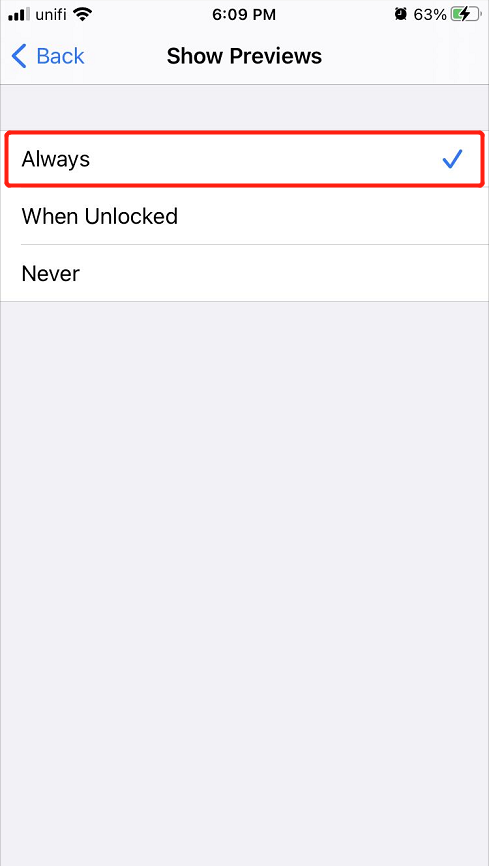
Решение 4. Включите уведомление для определенного приложения
Даже если вы включили уведомление на устройстве, а ваше уведомление по-прежнему не работает, вам нужно будет включить уведомление для определенного приложения.
Step 1: Open Notifications настройки из Настройки iOS.
Step 2: Click the app без уведомления.
Step 3: Выберите turn on the Разрешить уведомления.
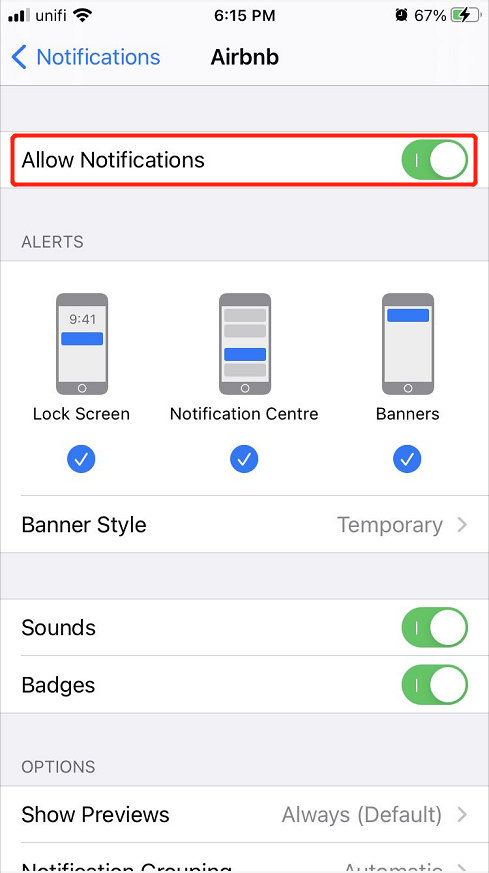
Note: Убедитесь, что экран блокировки, центр уведомлений и баннеры тоже включены.
Решение 5. Обновите до последней версии iOS
Last but not least, suppose that all the solutions above are not working at all, then you will need to update your device to the latest iOS version to fix the iPhone and iPad notification not working issue because some versions might come with minor bugs or issues on your device.
Бонусный совет: восстановить потерянные файлы с iPhone
Если вы потеряли некоторые сообщения или файлы на своем iPhone из-за того, что уведомление не работает, вам не нужно паниковать, вы все равно можете восстановить их с помощью iPhone. data recovery software.
We recommend using Bitwar iPhone Data Recovery to restore lost data because it supports multiple types of files which include Reminders, notes, calendars, messages, photos, videos, call logs, and others.
Step 1: Download and Install the software from Bitwarsoft Download Center.
Step 2: Connect your iPhone to the PC and open the software.

Step 3: Select File types and click Start Scan.

Step 4: Preview the scan results and click the Recover to Computer button to retrieve the lost files.

Решайте уведомления легко!
Важно, чтобы уведомление на устройстве iOS работало правильно, чтобы предотвратить появление устаревших данных или новостей на нашем устройстве. Кроме того, пользователи iOS могут использовать Bitwar iPhone Data Recovery чтобы восстановить любые потерянные уведомления или сообщения с iPhone, чтобы предотвратить безвозвратную потерю данных!
Previous Article
[SOLVED] Apple Pay Not Working On iPhone iOS 14 Резюме: в статье ниже будут показаны практические решения, как исправить уведомления, не работающие на iPhone и iPad, и восстановить ...Next Article
3 Effective Solutions to Fix iPhone Keyboard Not Working Резюме: в статье ниже будут показаны практические решения, как исправить уведомления, не работающие на iPhone и iPad, и восстановить ...
About Bitwar iPhone Data Recovery
3 Steps to recover photos, videos, contacts, call logs, notes, messages, reminders and calendars, Safari bookmarks, etc. from iPhone/iPad/iPod Touch.
Learn More